WAS70集群配置
WAS集群配置联调

实验6-WAS集群配置联调实验目的:本实验会引导学生完成W AS8的集群配置,之后会安装IHS和Plugins插件,配置集群中的应用使用Web server来进行访问。
实验前提:W AS8.0已经正确安装完毕,同时已经存在一个独立服务器的概要表,概要表中有一个服务器,一般服务器名称是server1。
一、生成部署管理器的概要表1、启动概要表管理工具应用程序,此程序在目录C:\IBM\WebSphere\AppServer\bin\ProfileManagement中,在DOS命令行中启动pmt.bat。
如果是windows操作系统,也可以通过开始菜单来启动W AS服务器,寻找启动W AS 服务器命令顺序是“开始”-》“所有程序”-》“IBM WebSphere”-》“IBM WebSphere Application Server Network Deployment V8.0”-》“工具”-》“概要表管理工具”。
2、在概要表管理工具界面,单击“创建”按钮。
3、在概要表类型中选中“管理”,单击“下一步”按钮。
4、选择“Deployment Manager”单选框,单击“下一步”按钮。
5、选择“典型概要表文件创建”单选按钮,单击“下一步”按钮。
6、取消“启用管理安全性”复选框,单击“下一步”按钮。
7、在概要文件创建总结中界面中,单击“创建”按钮。
8、部署管理器的概要表建立后,如下图,选中“启动第一步控制台”复选框,单击“完成”按钮。
9、第一步的界面如下,单击“安装验证”链接。
10、系统会自动启动DM,从弹出的界面直到看到“安装验证完成”字样后,说明DM已经正常启动安装。
关闭这个界面。
11、进入部署管理器DM的管理控制台,可以从“第一步”中单击“管理控制台”进入,也可以在浏览器中输入下面URL:http://localhost:9061/ibm/admin由于在本机器上已经有一个服务器的概要表,其管理控制台端口是9060,因此在后来建立的DM的概要表会自动使用9061作为DM的管理控制台端口。
was超大集群

简介对于大多数企业软件拓扑结构,应用程序可伸缩性是一项重要的服务品质。
为了实现可伸缩性,企业级Java™ EE 应用程序通常被部署到 IBM WebSphere Application Server Network Deployment 集群中,并在其中执行。
然而,集群的实际大小是有限制的。
如果集群的规模还不足以处理所需的应用程序负载,该怎么办?这个共分 2 部分的系列文章介绍了一种有用的技巧,可以在 WebSphere Application Server 中实现最大程度的应用程序可伸缩性,我们将之称为超级集群。
本系列的第一部分介绍了将应用于 HTTP 插件和 WebSphere Proxy Server 的“超级集群” 技巧。
第 2 部分将讨论 DMZ Secure Proxy Server for WebSphere Application Server、IBM WebSphere Virtual Enterprise 随需应变路由器(ODR),以及 IBM WebSphere eXtreme Scale。
集群为了实现可伸缩性,企业级 Java EE 应用程序通常被部署到 WebSphere Application Server Network Deployment(此后简称为 Network Deployment)集群,并在其中执行。
客户机请求跨越集群进行路由,因此将在所有应用服务器进程之间分配工作负载。
图 1. 分布在集群成员之间的客户机请求您可以点击如下链接,马上下载 WebSphere Application Server 软件 v7 版本,体验其为您带来的新特性及新功能。
WebSphere Application Server for Developers v7(完全免费)WebSphere Application Server v7 试用版WebSphere Application Server Express v7 试用版WebSphere Application Server Hypervisor Edition 试用版(虚拟映像)更多关于 WebSphere Application Server 的技术资源,请参考:WebSphere Application Server 产品专题:为您提供了 WebSphere Application Server 相关的文章、教程、多媒体课堂等最新技术资源。
WAS参数设置和调整
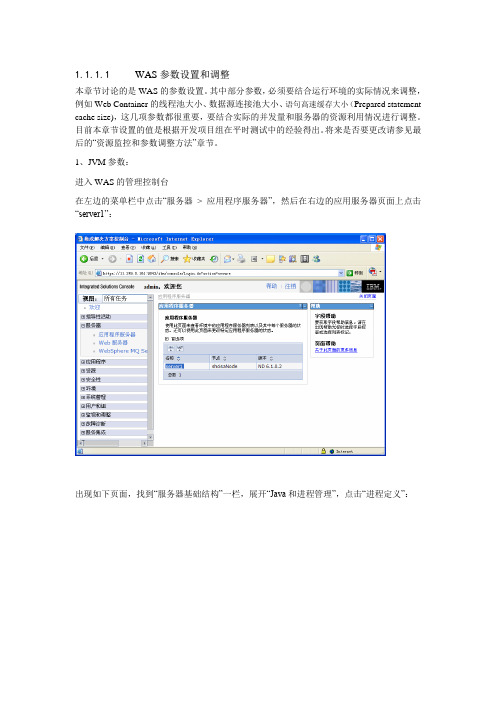
1.1.1.1W A S参数设置和调整本章节讨论的是WAS的参数设置。
其中部分参数,必须要结合运行环境的实际情况来调整,例如Web Container的线程池大小、数据源连接池大小、语句高速缓存大小(Prepared statement cache size),这几项参数都很重要,要结合实际的并发量和服务器的资源利用情况进行调整。
目前本章节设置的值是根据开发项目组在平时测试中的经验得出。
将来是否要更改请参见最后的“资源监控和参数调整方法”章节。
1、JVM参数:进入WAS的管理控制台在左边的菜单栏中点击“服务器> 应用程序服务器”,然后在右边的应用服务器页面上点击“server1”:出现如下页面,找到“服务器基础结构”一栏,展开“Java和进程管理”,点击“进程定义”:出现如下页面,在“其他属性”一栏点击“Java虚拟机”:出现如下页面,设置server1的JVM堆大小:初始堆大小为512M,最大堆大小为1024M。
注意下图中红色椭园形中的“详细垃圾回收”选择框:建议先不打开“详细垃圾回收”,如下图所示。
如果未来在运行过程中出现“Out of memory”这样的错误,再在此位置选中该选择框。
在页面底部点击“确定”在出现的页面上点击“保存”更改WAS HeapDump和Core文件的路径:在WAS的运行环境中,可能会因为“Out of memory”之类的异常产生Heap Dump,这会生成很大的HeapDump文件和Core文件,缺省生成在概要文件CISFE的目录下(/usr/IBM/WebSphere/AppServer/profiles/CISFE)。
当出现这种情况时,迅速增长的HeapDump文件和Core文件有可能会把/usr文件系统占满,为了避免这种情况的发生,我们需要修改该缺省目录到共享盘阵上。
Web容器线程池:选择“服务器> 应用程序服务器> server1 > 线程池”:在如下页面上,点击“WebContainer”:在如下页面上,确认“最小大小”值为默认的“10”,更改“最大大小”值为“100”:修改数据源连接池大小选择“资源> JDBC > 数据源”,并在右边页面上确认作用域是“……服务器=server1”级别,如下图所示。
WAS7.0+windows+集群安装部署
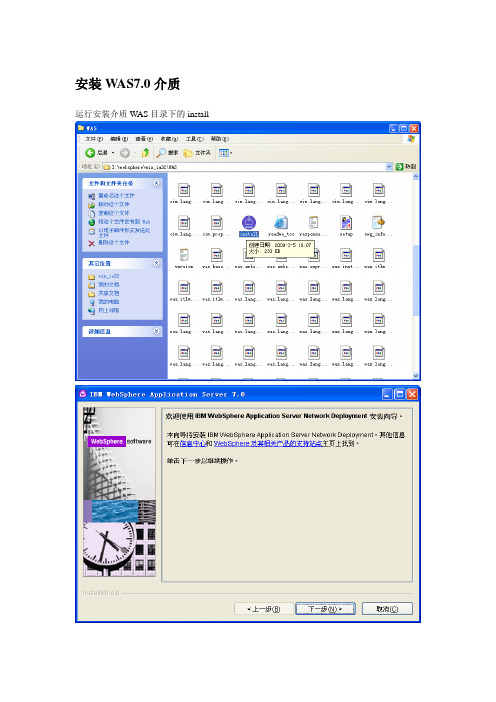
安装WAS7.0介质运行安装介质W AS目录下的install安装standalone类型的profile概要文件注意:管理:表示Dmgr类型的profile,这个下面可以创建管理服务器应用程序服务器:表示可以创建通过自己的控制台进行管理的服务器单元:管理+定制,并且已经做好addNode(搭建集群时使用,后面会提到)创建了一个profile AppSrv01(node节点)默认会为AppSrv01创建一个server1实例启动server1D:\IBM\WebSphere\AppServerd\profiles\AppSrv01\bin startServer server1成功启动访问server1的控制台http://localhost:9060/admin信息中心(很重要的W AS信息帮助资源)创建Dmgr管理节点对于已经安装好的W AS环境可以通过以下方式创建新的profile(只限于32bit,64bit要通过manageprofiles命令)运行D:\IBM\WebSphere\AppServerd\firststeps\ firststeps选择概要管理工具启动创建管理-下一步去掉安全性创建创建成功,profiles下多了Dmgr01管理节点关闭启动Dmgr运行D:\IBM\WebSphere\AppServerd\profiles\Dmgr01\bin\startManager访问Dmgr的管理控制台http://localhost:9061/admin添加节点AppSrv01到Dmgr 注意:一定要保证Dmgr运行运行AppSrv01的bin目录的addNode命令addNode dmgr_host [dmgr_port]dmgr_host为Dmgr所处机器的主机名hostname (hostname命令可以获取)dmgr_port为通信端口号,该端口号可以通过dmgr的管理控制台dmgr的端口看出如:addNode:MICROSOF-004C3E 8879注意:如果AppSrv01与Dmgr处于不同机器,则要保证两台机器可以通过hostname互相访问,需要设置host文件。
WAS7.0安装手册
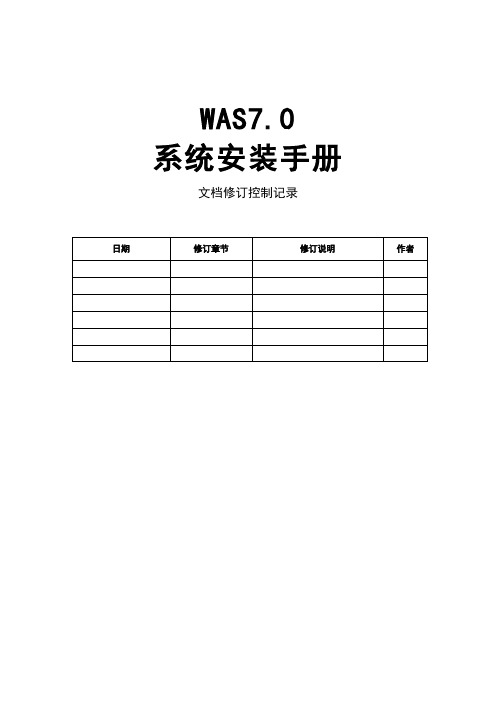
WAS7.0 系统安装手册文档修订控制记录索引1.安装软件 (1)2.安装补丁 (5)3.确认版本 (12)1. 安装软件1. 以root 用户身份登录系统,然后装载WebSphere Application Server7.0 安装光盘。
2. 设置默认文件权限3. 切换至was 用户,启动安装向导,然后点击[Next]。
4. 接受软件许可协议,然后点击[Next]。
5. 确认系统预安装要求检查,然后点击[Next]。
6. 选择安装管理控制台和服务器运行时环境的非英语语言包,然后点击[Next]。
7. 输入产品安装目录,然后点击[Next]。
8. 环境设置为“应用服务器”,然后点击[Next]。
9. 取消选择“启用管理安全”,然后点击[Next]。
10. 确认安装摘要信息,然后点击[Next],等待安装完成。
11. 确认安装结果,然后点击[Finish],退出安装向导。
2. 安装补丁1. 从IBM Support Portal 网站下载修丁包,然后上传到系统的/tmp 目录。
2. 解压缩修订包安装程序文件。
3. 启动修订包安装程序的安装向导,然后点击[Next]。
4. 接受软件许可协议然后点击[Next]。
5. 确认安装要求检查结果,然后点击[Next]。
6. 确认非root 用户安装,然后点击[Next]。
7. 输入修订包安装程序的安装目录,然后点击[Next]。
8. 确认安装摘要信息,然后点击[Next],等待安装完成。
9. 安装完成后,保持“退出时运行更新程序”处于选择状态,然后点击[Finish]。
10. 修订包安装程序自动启动,然后点击[Next]。
11. 保持修订包安装程序自动识别的WAS 安装目录,然后点击[Next]。
12. 保持“安装修订包”处于选择状态,然后点击[Next]。
13. 输入修订包存放目录, 然后点击[Next]。
14. 保持修订包安装程序识别的修订包处于选择状态,然后点击[Next]。
WAS 7.0安装及管理应用程序新手指导手册
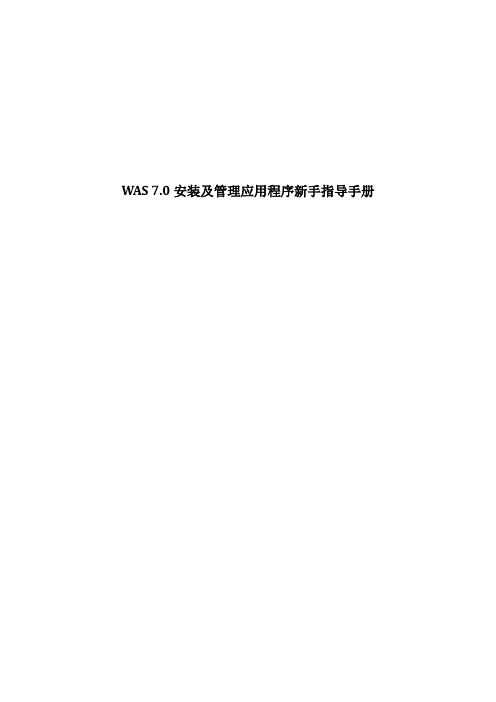
WAS 7.0安装及管理应用程序新手指导手册操作步骤打开网址:https://IP:port/ibm/console/secure/securelogon.do填写用户名和密码登陆,成功进入系统1.1登陆1.2 首页选择页面菜单栏“应用程序-应用程序类型-WebSphere企业应用程序”,点击“WebSphere 企业应用程序”选项,可以对应用程序进行管理1.3 应用程序类型管理点击菜单栏内的“安装”按钮,跳转到安装页面1.4 安装应用程序根据文件系统所在路径,选择“本地文件系统”/“远程文件系统”选项,点击“浏览”按钮,选择指定路径下的文件,点击确定,跳回到安装页面,所选择的的文件路径在编辑栏内显示,点击“下一步”1.5 加载文件系统进入文件系统安装类型选择界面,默认选择“快速路径”,点击“下一步”1.6 文件系统安装类型选择进入安装步骤详情界面,点击“下一步”1.7 安装步骤详情界面进入步骤2窗口,点击“下一步”1.8 模块映射界面进入步骤3窗口,此时需要选择资源引用。
点击“浏览”,在列表中添加指定的资源,点击“应用”,此时,步骤3窗口下“目标资源JNDI名称”栏中的编辑框内,会显示出刚才添加资源的名称,勾选此模块,点击“下一步”1.9 资源引用进入步骤4窗口,在“虚拟主机”列表中,选择虚拟主机,默认选择“default_host”,勾选web模块,点击“下一步”1.10 映射虚拟主机进入步骤5窗口,右侧列表的“上下文根”内的编辑框内输入描述符中定义的上下文根,点击”下一步“1.11 编辑上下文根进入步骤6,点击“完成”按钮1.12 应用程序安装选项摘要 进入程序安装页面,待安装成功后,点击“保存“1.13 应用程序安装详情保存成功后跳转至企业应用程序页面,选中刚刚所添加的资源程序包,点击启动按钮,即可成功安装添加的资源程序包1.14 启动应用程序。
NetWeaver7.0配置手册

ERP软件部 NetWeaver7.0配置手册-初级版本 <内测版本>目录1.简介 (4)1.1目的 (4)1.2范围 (4)1.3定义、首字母缩写词和缩略语 (4)1.4参考资料 (4)1.5概述 (4)2.配置NETWEAVER (4)2.1为什么需要配置? (4)2.2BOUNCYCASTLE JCE (4)2.3更新ORACLE驱动 (6)2.4调整JVM参数 (7)3.配置系统运行日志 (9)4.安装部署FMIS服务端程序 (11)4.1配置FMIS数据源 (11)4.2更新FMIS服务程序包 (15)4.3部署FMIS服务程序包 (15)4.4卸载FMIS (16)5.常见问题(FAQ) (18)5.1为什么? (18)5.2为什么? (18)5.3为什么? (19)5.4为什么? (19)5.5如何? (19)6.附录A:如何 (19)NetWeaver7.0配置手册-初级1.简介本文档包括了NetWeaver7.0的配置管理以及日常维护过程中会出现的部分的解决方法。
1.1目的1.2范围NetWeaver7.01.3定义、首字母缩写词和缩略语1.4参考资料1.5概述2.配置NetWeaver进行配置前,请确认NetWeaver已经启动。
确认方式:http://IP:端口/nwa 可正常访问。
2.1为什么需要配置?因为需要配置…2.2bouncycastle JCEFMIS 服务端借助bouncycastle JCE完成数据的加密解密功能。
复制bcprov-jdk14-137.jar,bcmail-jdk14-137.jar至JRE的lib\ext目录中。
例如:D:\j2sdk1.4.2_19\jre\lib\ext注:如何判断NetWeaver的java.ext.dirs目录?访问 http://IP:端口/sap/monitoring/SystemInfo,点击Instance的server的VM的SystemProperties,在打开的页面中查找“java.ext.dirs”。
WAS配置(精简)

用户标识
密码
exoa
exoa
根据实际数据库的用户和密码
六、数据源
1、oracle数据库
属性名
值
类路径
/oapath/jdbc/ojdbc14.jar
数据库驱动
JNDI名称
jdbc/exoa
URL
jdbc:oracle:thin:@数据库服务器பைடு நூலகம்P:1521:实例SID
认证别名
exoa
最大连接数
实例sid认证别名exoa最大连接数140连接池属性最小连接数20数据源作用域节点2db2数据库属性名值类路径oapathjdbcdb2jcclicensecujaroapathjdbcdb2jcclicensecisuzjaroapathjdbcdb2jccjar数据库驱动jndi名称jdbcexoa数据库名称exoa服务器名19216803端口号50000认证别名exoa最大连接数200连接池属性最小连接数20数据源作用域节点3sqlserver数据库属性名值类路径oapathjdbcjtds124jar数据库驱动类名netsourceforgejtdsjdbcxjtdsdatasourcejndi名称jdbcexoa数据库名称exoa数据库名exoa端口号1433辅助控件类名comibmwebspherersadaptermssqldatastorehelper认证别名exoa最大连接数200连接池属性最小连接数20数据源作用域节点
值
初始堆大小
256
最大堆大小
1024
三、WEB容器
属性名称
值
prependSlashToResource
true
四、线程池
属性名称
- 1、下载文档前请自行甄别文档内容的完整性,平台不提供额外的编辑、内容补充、找答案等附加服务。
- 2、"仅部分预览"的文档,不可在线预览部分如存在完整性等问题,可反馈申请退款(可完整预览的文档不适用该条件!)。
- 3、如文档侵犯您的权益,请联系客服反馈,我们会尽快为您处理(人工客服工作时间:9:00-18:30)。
WAS7.0集群配置
1.任务说明
在给定的两台主机上搭建was集群,要求主机一上建立一个管理节点和一个服务节点主机二上建立一个服务节点,并使这两个节点在一个集群下运行。
2.前题需求
两台主机操作系统字符集一致
两台主机已经安装相同版本的WAS
3.测试环境说明
操作系统版本:SuseLinux11Sp3 X86-64位
操作系统字符集:zh_CN.gb18030
WAS版本:7.0.0.27
主机一名称/IP:wasdmgr/1.1.1.10
主机二名称/IP:wasnode2/1.1.1.11
管理单元名称:AmfeDmgrCell01
管理节点名称:AmfeDmgr
节点一名称:AmfeNode01
节点二名称:AmfeNode02
集群名称:AmfeClus
4.详细步骤
4.1.检查两台主机已经安装的概要文件,并删除他们。
4.1.1.root用户登录“wasdmgr”主机、执行下面操作。
显示概要文件并删除现有概要文件
4.1.2.root用户登录“wasnode2”主机、执行下面操作。
显示概要文件并删除现有概要文件
4.1.3.修改管理节点所在主机”wasdmgr”上的hosts文件如下
图
4.1.4.修改服务节点二所在的主机”wasnode2”上hosts文件
如下图
4.2.root用户操作“wasdmgr”主机创建管理节点及服务节点,
并将服务节点添加到管理节点上。
4.2.1.创建管理节点:AmfeDmgr
创建命令:./manageprofiles.sh -create -templatePath
/opt/IBM/WebSphere/AppServer/profileTemplates/dmgr -cellName AmfeDmgrCell01 -profileName AmfeDmgr -profilePath /opt/IBM/WebSphere/AppServer/profiles/AmfeDmgr
4.2.2.创建服务节点一:AmfeNode01
创建命令:./manageprofiles.sh -create -templatePath /opt/IBM/WebSphere/AppServer/profileTemplates/managed -nodeName AmfeNode01 -profileName AmfeNode01 -profilePath /opt/IBM/WebSphere/AppServer/profiles/AmfeNode01
4.2.3.将AmfeNode01节点加入管理节点AmfeDmgr节点进
行管理
添加命令:./addNode.sh wasdmgr 8879
注意事项:wasdmgr 是管理节点的主机名
4.3.root用户操作“wasnode2”主机创建服务节点,并将服务
节点添加到”AmfeDmgr”管理节点上。
4.3.1.创建服务节点二:AmfeNode02
创建命令:./manageprofiles.sh -create -templatePath /opt/IBM/WebSphere/AppServer/profileTemplates/managed -nodeName AmfeNode02 -profileName AmfeNode02 -profilePath /opt/IBM/WebSphere/AppServer/profiles/AmfeNode02
4.3.2.将AmfeNode02节点加入管理节点AmfeDmgr节点进
行管理
4.4.创建集群,并在每个服务节点上创建相应的应用服务
器
4.4.1.登录was管理控件台http://1.1.1.10:9060/admin创建
was集群
4.4.1.1.打开Servers=>Server Types=>Clusters=> WebSphere application
server clusters=>New如下图点击”New”
4.4.1.2.录入集群名称,“Next”
4.4.1.3.选择节点”AmfeNode01”,并录入Member
name”AmfeN01S01” ,Next
4.4.1.4.选择节点“AmfeNode02” ,成员名称:“AmfeN02S01” 点击“Add
Member”添加新成员
4.4.1.
5.现在可以看到,每个节点下都有一个成员,”Next”
4.4.1.6.点击“Finish”
4.4.1.7.点击“Save”
4.4.2.启动验证,如下图选择,点击”Start”
4.4.3.启动成功后,检查下面相应的server是否已经正常启
动。
